电脑怎么样添加打印机 如何在电脑上安装打印机
更新时间:2021-03-12 09:53:52作者:huige
如果我们要在电脑中使用打印机的话,首选就要在电脑中添加安装打印机,只有添加成功了才能正常打印,可是很多新手小白可能还不知道电脑怎么样添加打印机,其实方法也不难,接下来小编就给大家讲述一下在电脑上安装打印机的方法,大家可以一起来学习一下。

具体步骤如下:
1、我们先打开我们的电脑屏幕左下角的“开始”,然后点击进入到开始的主页面内。
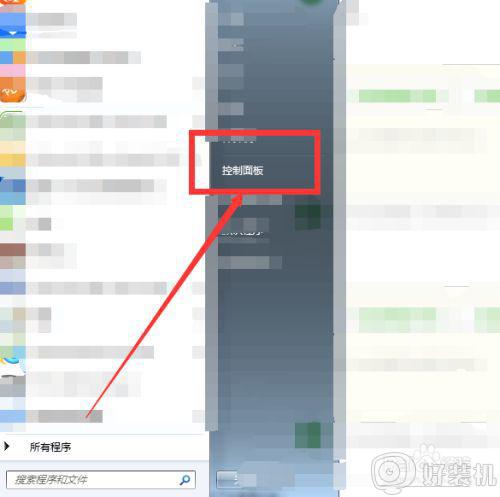
2、在控制面板的主页面内我们选择的是“硬件和声音”,我们在这里点击进入到硬件和声音的主页面。
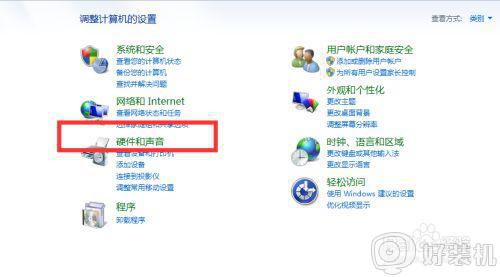
3、然后在设备和打印机里选择其中的“添加打印机”进入到添加打印机的主页面即可。
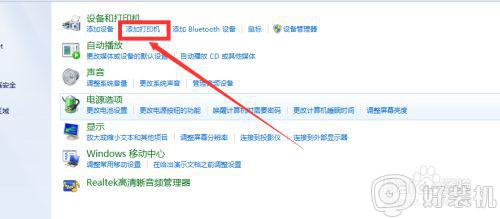
4、然后我们在这里选择的是图中的第二个选项,通过网络连接进行连接打印机。我们点击即可。
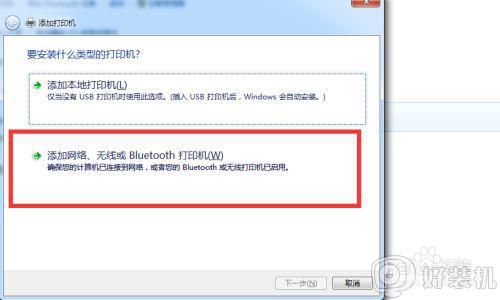
5、然后我们的电脑就会进行到搜索打印机,在这里我们可以看到我们可以搜索到的打印机列表。
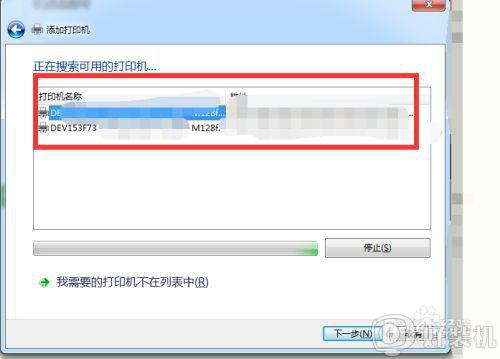
6、然后我们还需要点击一下图中框线处的,我们进行筛选一些我们的电脑之前没有连接的打印机。
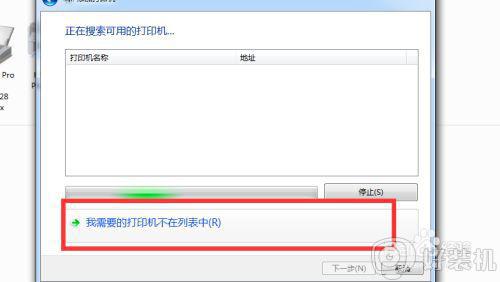
以上给大家讲解的就是电脑怎么样添加打印机的详细步骤,如果你也想添加的话,可以学习上面的方法来操作就可以了。
电脑怎么样添加打印机 如何在电脑上安装打印机相关教程
- 如何添加联想打印机 联想打印机怎么安装到电脑上
- 小新打印机怎么安装在电脑上 联想小新打印机如何安装电脑
- mac怎么添加打印机 mac添加打印机的方法和步骤
- windows无法打开添加打印机怎么回事 电脑显示windows无法打开添加打印机如何处理
- 局域网连接打印机步骤 局域网添加打印机的方法和步骤
- 新电脑怎么连接打印机 电脑添加打印机的方法和步骤
- 电脑添加打印机怎么操作?怎么在电脑上添加打印机设备
- 打印机添加设备找不到设备怎么办 添加打印机找不到设备如何解决
- canon l11121e打印机怎么安装 如何安装佳能l11121e打印机
- 搜索不到打印机怎么添加 搜索不到的打印机怎么手动添加
- 电脑无法播放mp4视频怎么办 电脑播放不了mp4格式视频如何解决
- 电脑文件如何彻底删除干净 电脑怎样彻底删除文件
- 电脑文件如何传到手机上面 怎么将电脑上的文件传到手机
- 电脑嗡嗡响声音很大怎么办 音箱电流声怎么消除嗡嗡声
- 电脑我的世界怎么下载?我的世界电脑版下载教程
- 电脑无法打开网页但是网络能用怎么回事 电脑有网但是打不开网页如何解决
热门推荐
电脑常见问题推荐
- 1 b660支持多少内存频率 b660主板支持内存频率多少
- 2 alt+tab不能直接切换怎么办 Alt+Tab不能正常切换窗口如何解决
- 3 vep格式用什么播放器 vep格式视频文件用什么软件打开
- 4 cad2022安装激活教程 cad2022如何安装并激活
- 5 电脑蓝屏无法正常启动怎么恢复?电脑蓝屏不能正常启动如何解决
- 6 nvidia geforce exerience出错怎么办 英伟达geforce experience错误代码如何解决
- 7 电脑为什么会自动安装一些垃圾软件 如何防止电脑自动安装流氓软件
- 8 creo3.0安装教程 creo3.0如何安装
- 9 cad左键选择不是矩形怎么办 CAD选择框不是矩形的解决方法
- 10 spooler服务自动关闭怎么办 Print Spooler服务总是自动停止如何处理
